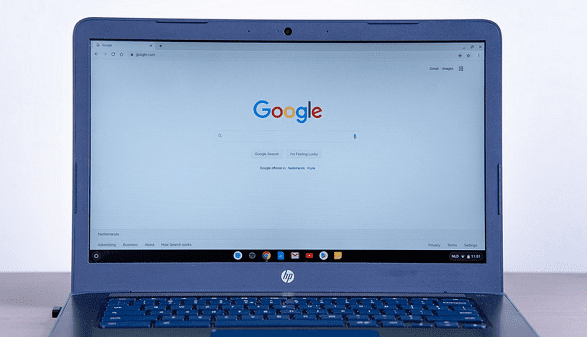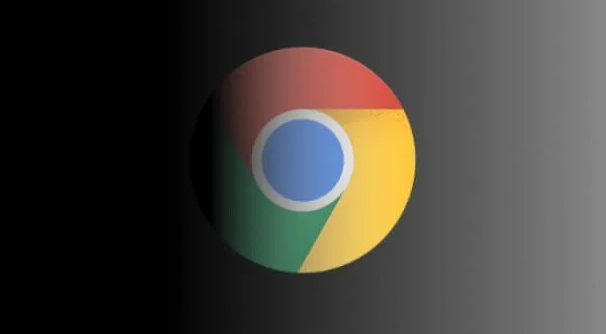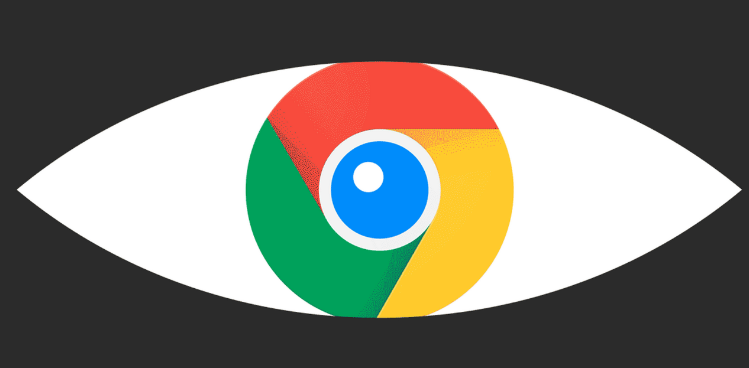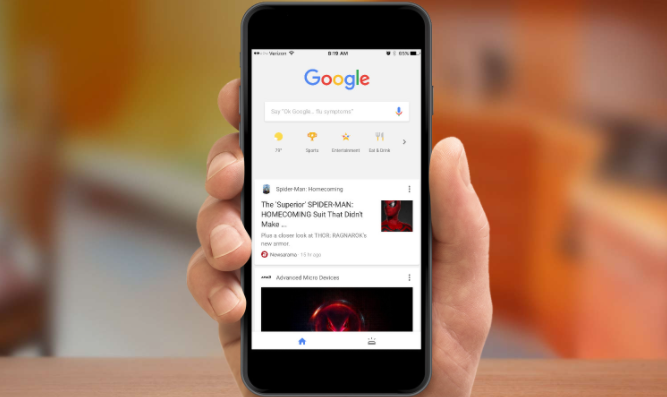Google Chrome下载页面卡顿问题解决
时间:2025-05-23
来源:谷歌浏览器官网

1. 检查网络连接:先查看电脑是否真正连接网络,可尝试打开其他网页或使用网络应用,确认网络是否正常。若网络有问题,可重启路由器或切换网络环境,如从Wi-Fi切换到移动数据网络,或者反之,待网络恢复后重新尝试打开下载页面。
2. 清理浏览器缓存和Cookie:缓存和Cookie中的数据可能会导致下载页面加载异常。点击右上角的三个点,选择“设置”,在“隐私与安全”部分,点击“清除浏览数据”。在弹出的对话框中,选择清除缓存图片和文件、Cookie等数据,然后点击“清除数据”。清理完成后,关闭并重新打开浏览器,再次尝试访问下载页面。
3. 禁用不必要的插件和扩展程序:过多的插件和扩展程序可能会干扰浏览器的正常功能,导致下载页面无法加载。点击右上角的三个点,选择“更多工具”,再点击“扩展程序”,逐个禁用或卸载不必要的插件,然后重新加载下载页面。若页面能够正常显示,说明是某个插件引起的冲突,可根据实际情况选择保留或永久卸载该插件。
4. 检查防火墙和杀毒软件设置:防火墙或杀毒软件可能会阻止浏览器对下载页面的访问。检查防火墙和杀毒软件的配置,确保它们没有将谷歌浏览器的相关操作列为黑名单。可尝试暂时关闭防火墙或杀毒软件,然后再次访问下载页面,但关闭后要注意及时重新开启,以保障系统安全。
5. 使用无痕模式访问:打开Chrome浏览器的无痕模式(可点击右上角的三个点,选择“新建无痕窗口”),在无痕模式下尝试打开下载页面。若在无痕模式下页面加载成功,说明可能是常规模式下的某些插件、缓存或设置对下载造成了干扰。此时可进一步排查常规模式下的相关问题。
6. 注意事项:在进行排查和解决问题的过程中,要确保每一步操作的准确性,避免误操作导致其他问题出现。同时,要注意保护个人隐私和数据安全,避免在不安全的网络环境中进行敏感操作。若经过多次尝试仍无法解决问题,可考虑重新安装浏览器或联系网络服务提供商寻求帮助。
猜你喜欢